
Conectividad
WLAN/Wi-Fi
Su teléfono puede detectar y conectarse a una LAN inalámbrica (WLAN o Wi-Fi) para
habilitar las llamadas de voz por Internet.
Nota: En algunos lugares, como en Francia, existen restricciones en cuanto al uso
de la LAN móvil. Para obtener información, consulte a las autoridades locales.
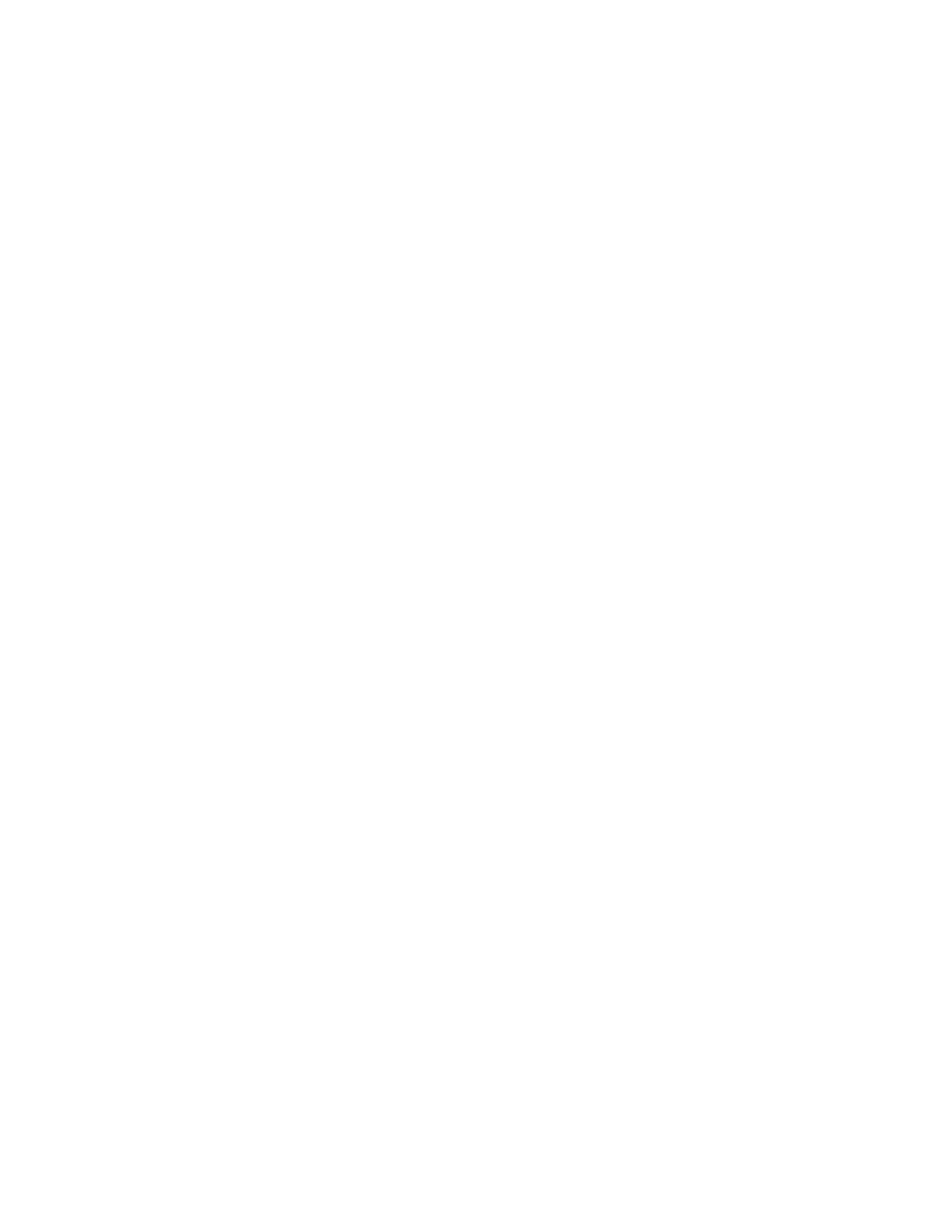
169
Su dispositivo admite llamadas de voz por Internet (VoIP).El dispositivo intenta hacer las
llamadas de emergencia primero por las redes celulares. Si una llamada de emergencia
vía red celular no resulta exitosa, su dispositivo intentará hacer una llamada a través
de su proveedor de llamadas por internet. Considerando la naturaleza de la telefonía
celular, se recomienda usar las redes celulares para las llamadas de emergencia, si es
posible. Si usted cuenta con la cobertura de una red de servicio celular, antes de llamar a
un número de emergencia, asegúrese de que su teléfono móvil esté encendido y listo
para hacer llamadas. La capacidad para realizar una llamada de emergencia mediante
telefonía de Internet depende de la disponibilidad de una red inalámbrica de área local
(WLAN) y de la implementación de capacidades de llamada de emergencia por parte
de su proveedor de llamadas de Internet. Comuníquese con su proveedor de llamadas
por internet para comprobar su disponibilidad para llamadas de emergencia por
internet (VoIP).
Este dispositivo puede detectar y conectarse a una WLAN mediante una llamada por
acceso local. Esta tecnología de acceso móvil sin licencia (UMA) permite un manejo
imperceptible de voz móvil y datos de una amplia área de red celular a WLAN o
fidelidad inalámbrica (Wi-Fi), de modo que es posible conectarse a alta velocidad a
Internet prácticamente desde cualquier lugar.
Si mueve el dispositivo a otra ubicación dentro de la LAN inalámbrica y fuera del alcance
de un punto de acceso de WLAN/Wi-Fi, la función de roaming puede automáticamente
establecer una conexión de su dispositivo con otro punto de acceso perteneciente a
la misma red. En tanto permanezca dentro del alcance de los puntos de acceso que
pertenecen a la misma red, el dispositivo puede mantenerse conectado con la red Wi-Fi.
Las funciones que utilizan WLAN/Wi-Fi o permitir el uso de dichas funciones en
segundo plano mientras se utilizan otras funciones, aumentan la demanda de
alimentación y reducen la vida útil de la batería.
Activar WLAN/Wi-Fi
Seleccione Menú > Configuraciones > Conectividad > Wi-Fi > Radio Wi-Fi > Activar.
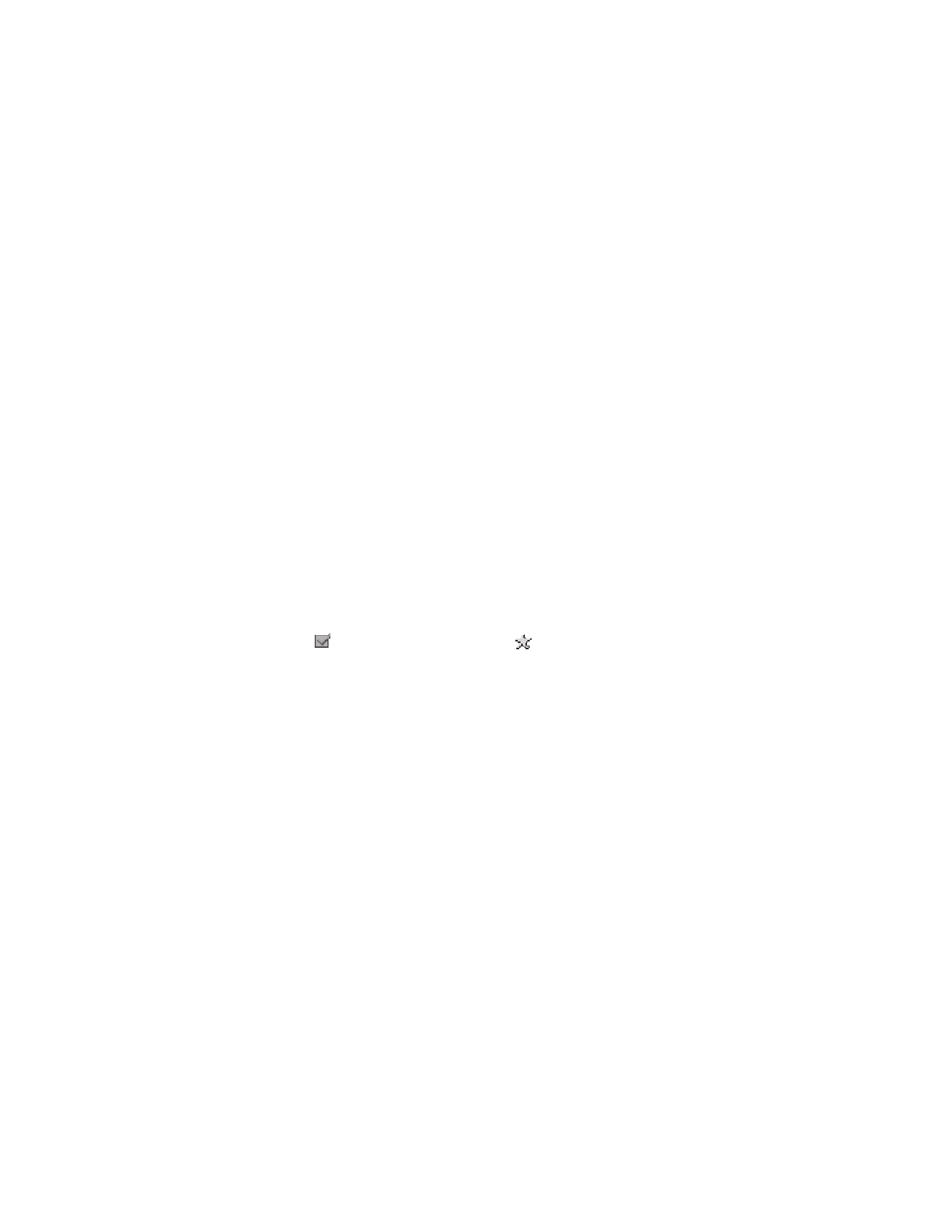
170
Conexión rápida
La conexión rápida le permite conectarse a una red abierta con la mejor intensidad de
la señal.
1. En el modo de espera, seleccione Ir a > Conexión rápida o desde el menú Wi-Fi,
seleccione Conexión rápida.
2. Si la radio Wi-Fi está desactivada, aparece un mensaje que le pregunta si desea
activar WLAN/Wi-Fi primero. Seleccione Sí.
3. Si ya se conectó con otra red, un mensaje le pregunta si desea desconectarse de
esa red. Seleccione Sí.
El teléfono busca redes y cuando encuentra la red con la mejor intensidad de señal,
aparece un mensaje, confirmando la conexión de la red. Si no ha guardado la red, un
mensaje le pregunta si desea hacerlo. Seleccione Sí o No si desea hacerlo o no. Si no
se encuentra ninguna red disponible, No hay redes de conexión rápida disponibles
aparece en la pantalla.
Redes disponibles
La lista de redes disponibles muestra todas las redes disponibles a las que se puede
conectar.
indica que una red está conectada y
indica que una red se guardó.
Una red puede estar oculta y sólo se puede encontrar al buscarla mediante su
identificador SSID. Un SSID es un código incluido en todos los paquetes en una red
inalámbrica para identificarlos como parte de esa red. Todos los dispositivos
inalámbricos que intentan comunicarse entre sí deben compartir el mismo SSID.
1. Seleccione Menú > Configuraciones > Conectividad > Wi-Fi > Redes disponibles.
2. Si la radio Wi-Fi está desactivada, aparece un mensaje que le pregunta si desea
activar WLAN/Wi-Fi. Seleccione Sí.
El teléfono busca redes disponibles y cuando las encuentra, éstas aparecen en una
lista por orden de intensidad de señal.
3. Desplácese hasta la red que desea y seleccione Conectar.
Un mensaje aparece en la pantalla, confirmando la conexión de la red. Si no ha
guardado la red, un mensaje le pregunta si desea hacerlo.
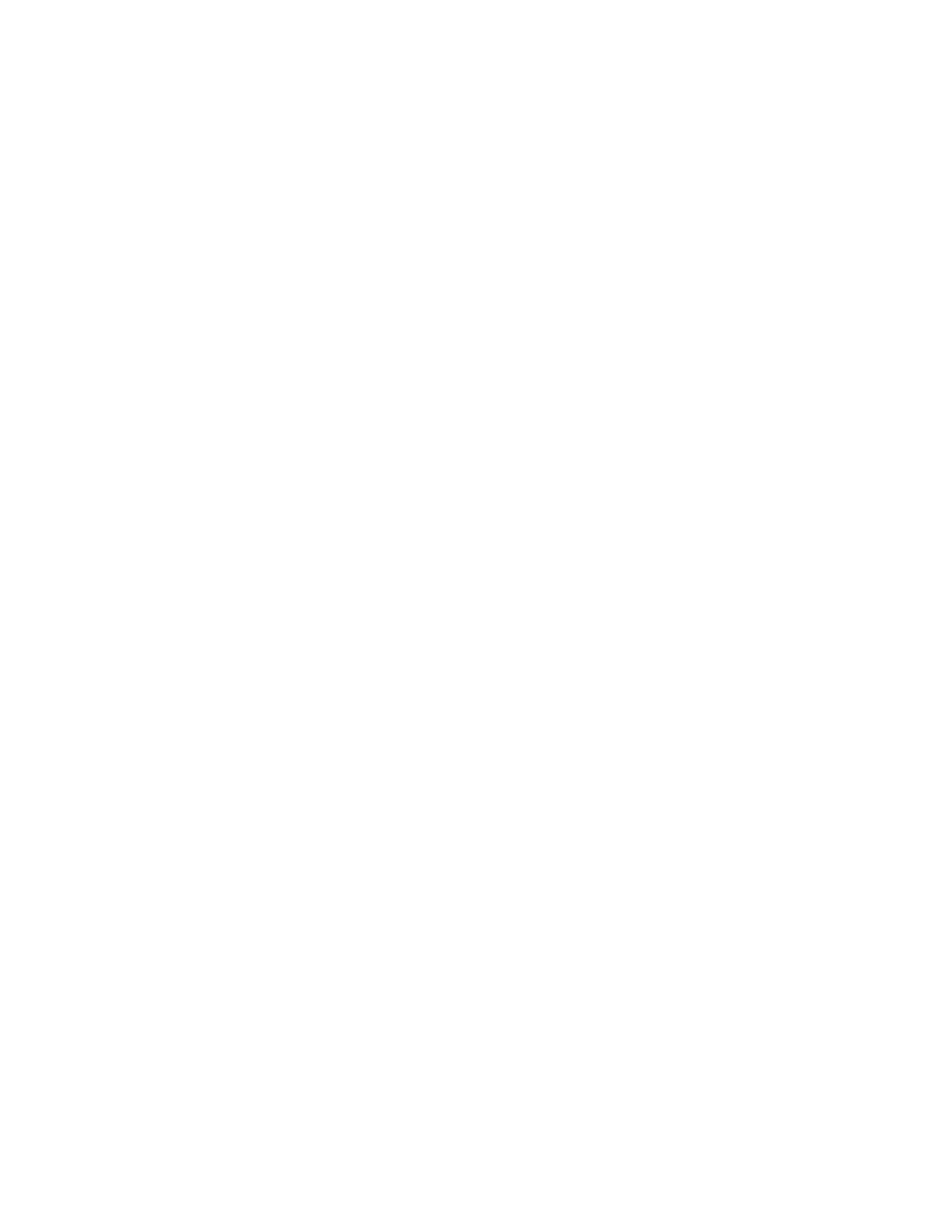
171
4. Seleccione Sí o No para indicar si desea guardar la red.
5. Para guardar una red disponible a la cual no se ha conectado,
seleccione Opciones > Guardar.
6. Para actualizar la lista de redes disponibles, seleccione Opciones > Actualizar.
Si la lista de redes disponibles está vacía, seleccione Actualiz.
7. Para localizar una red oculta, seleccione Opciones > Redes ocultas, ingrese el
código SSID de la red que desea buscar y seleccione OK.
8. Para desconectarse de la red, seleccione Descon.
Redes guardadas
La lista de redes guardadas consiste en todas las redes que guardó en su teléfono.
El nombre de la red y la configuración de conexión aparecen en la pantalla. Las redes
aparecen en una lista por prioridad y la red con mayor prioridad es automáticamente
la primera dónde se intenta establecer la conexión.
1. Seleccione Menú > Configuraciones > Conectividad > Wi-Fi > Redes guardadas.
2. Desplácese hasta la red que desea y seleccione Conectar.
3. Si la radio Wi-Fi está desactivada, aparece un mensaje que le pregunta si desea
activar WLAN/Wi-Fi. Seleccione Sí.
Un mensaje aparece en la pantalla, confirmando la conexión de la red.
4. Para renombrar una red que guardó, desplácese a la red que desea y seleccione
Opciones > Renombrar. Seleccione Borrar tantas veces como sea necesario para
eliminar el nombre de la red, ingrese el nuevo nombre de la red y seleccione OK.
5. Para reenviar las configuraciones de una red guardada, desplácese a la red que
desea, seleccione Opciones > Desviar config., ingrese el código de seguridad (el
código predefinido es 12345) y seleccione OK. Ingrese un número telefónico y
seleccione Enviar.
6. Para cambiar la prioridad de una red que guardó, seleccione Opciones > Organiz.
prioridad, desplácese a la red que desea y seleccione Mover > Subir, Bajar, Mover
al principio o Mover al final > Listo > Sí.
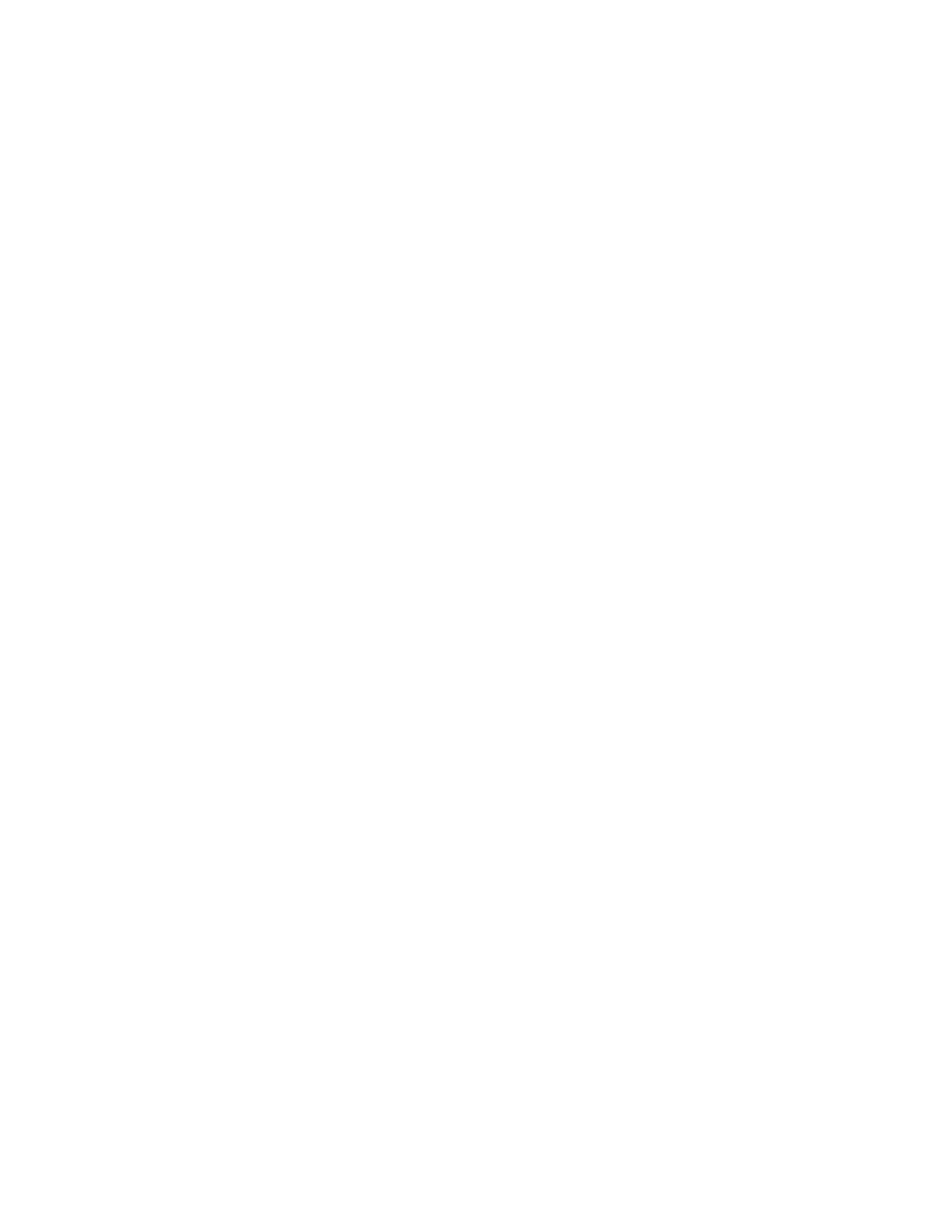
172
Cada red que guardó tiene sus configuraciones de conexión individuales, las cuales
ofrecen diferentes maneras para establecer una conexión a la red. Desplácese a la red
que desea, seleccione Opciones > Config. conexión y alguna de las siguientes opciones:
Preguntar primero: para que se le pregunte si desea conectarse a la red cuando esté
disponible la red.
Automático: para conectarse a la red automáticamente.
Manual: para conectarse a la red solamente cuando se haga manualmente.
Otras opciones para las redes guardadas son: editar las configuraciones de una red
guardada, eliminar una red guardada o agregar una nueva red.
El teléfono Nokia tiene dos perfiles predeterminados en la lista de redes guardadas:
HotSpot y @Home. Esto permite que el teléfono se conecte automáticamente en las
ubicaciones T-Mobile HotSpot y al enrutador T-Mobile en casa.
Agregar a redes guardadas
También puede agregar una red a la lista de redes guardadas del menú Wi-Fi.
Puede ingresar una red manualmente, para lo cual debe tener un SSID válido o
seleccionar de las redes disponibles.
Para guardar desde las redes disponibles, haga lo siguiente:
1. Para guardar una red de las redes disponibles, seleccione Redes disponibles.
2. Si no se ha conectado a una WLAN/Wi-Fi, un mensaje le pregunta si desea activar
WLAN/Wi-Fi. Seleccione Sí.
El teléfono busca redes disponibles y cuando las encuentra, éstas aparecen en una
lista por orden de intensidad de señal.
3. Desplácese a la red que desea y seleccione Opciones > Guardar.
4. Seleccione Borrar tantas veces como sea necesario para eliminar el nombre de la
red e ingresar el nuevo nombre de la red.
5. Seleccione OK.
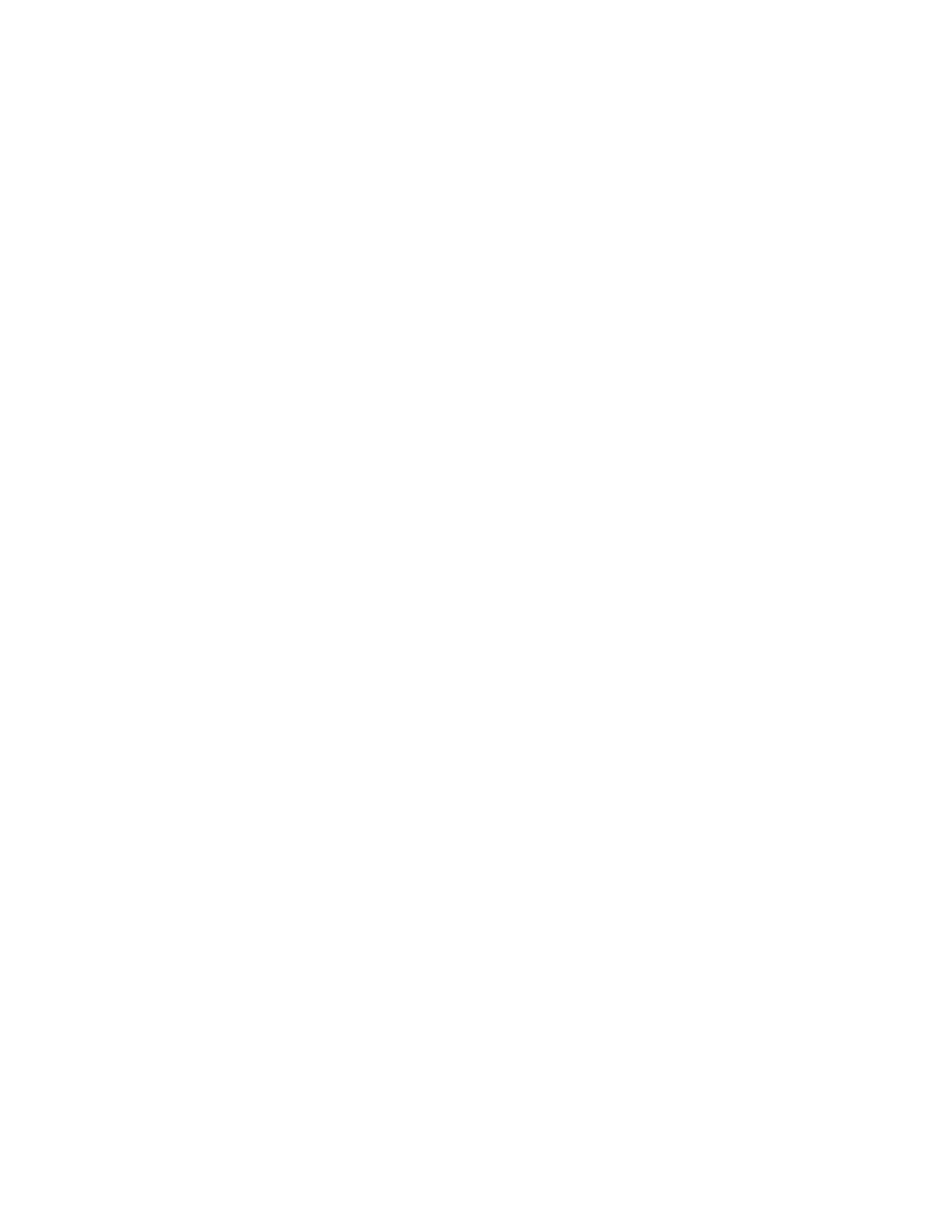
173
Desactivar WLAN/Wi-Fi mientras está conectado
Seleccione Menú > Configuraciones > Conectividad > Wi-Fi > Radio Wi-Fi > Desactivar.
Obtener clave de seguridad
La opción Obtener clave de seguridad sólo se puede utilizar con un enrutador
inalámbrico T-Mobile. Seleccione la opción Obtener clave de seguridad desde el menú
Wi-Fi para adquirir la clave de seguridad desde un enrutador inalámbrico T-Mobile.
Cuando se utiliza con una red abierta, el proceso Obtener clave de seguridad crea
una clave WPA en el enrutador. Esta clave se transfiere automáticamente al teléfono.
Todos los laptop y los dispositivos conectados en forma inalámbrica deben configurarse
manualmente para la nueva seguridad. Cuando se utiliza en una red que ya está
segura, la clave configurada en el enrutador será transferida al teléfono. Mientras
dure el proceso (por ejemplo, mientras el icono de la llave en el enrutador parpadee)
todos los laptop y los dispositivos que utilizan la red inalámbrica perderán la conexión.
Para ejecutar el proceso Obtener clave de seguridad:
1. Seleccione Menú > Configuraciones > Conectividad > Wi-Fi > Obtener clave
de seguridad.
2. Siga las instrucciones en pantalla para realizar el proceso de obtención de claves
de seguridad.
3. Cuando las configuraciones de seguridad se intercambian entre el teléfono y el
enrutador, el teléfono le solicitará que le ponga un nombre y que guarde la red.
Ayuda de Wi-Fi
Esta opción lo conectará a una página que proporciona información adicional acerca
del uso de Wi-Fi.
Fallo de conexión
Es posible que no pueda establecer una conexión a la red a todas horas. Intente su
conexión en otro momento ya que esto sólo puede ser un error temporal. Si continúa
sin lograr la conexión, comuníquese con su proveedor de servicios.
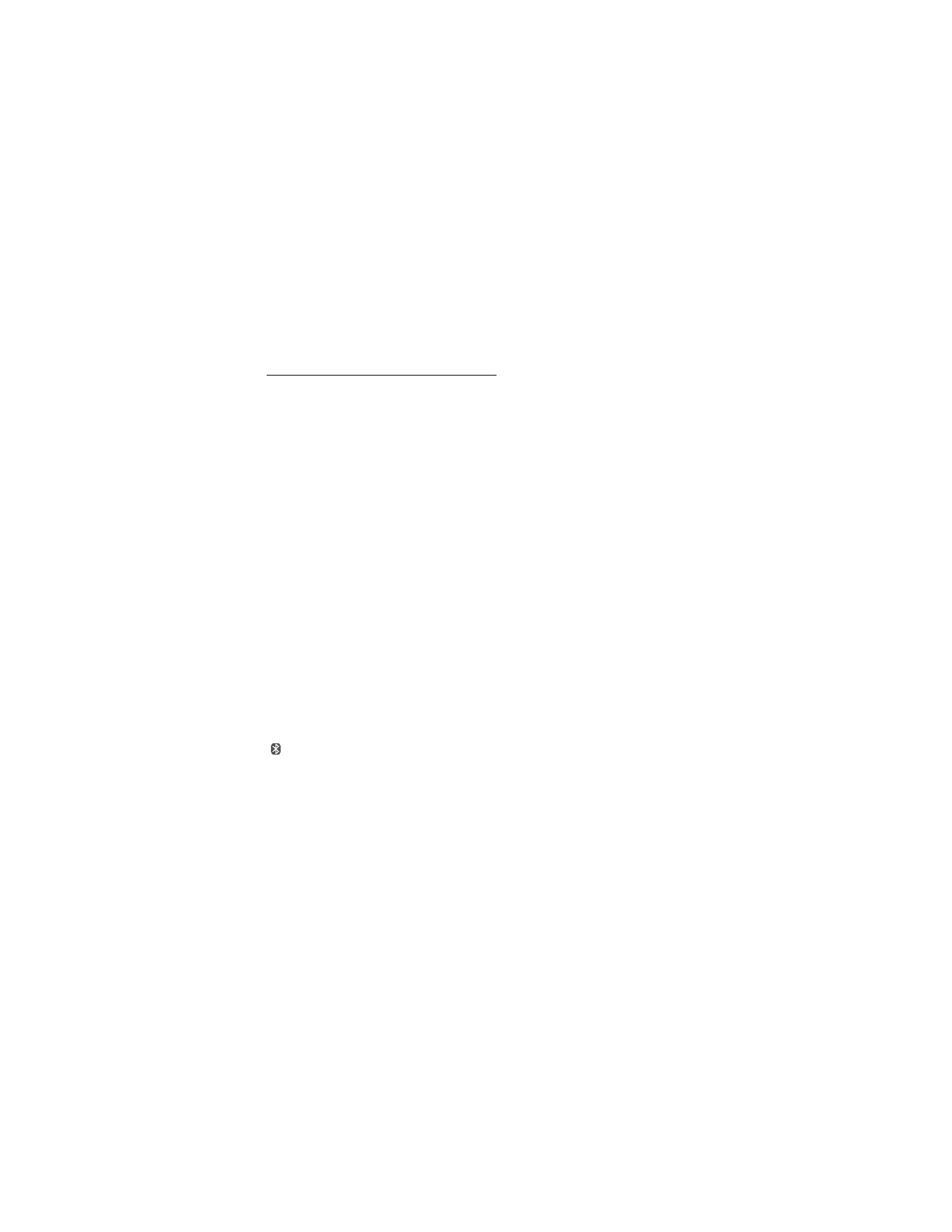
174
Tecnología inalámbrica Bluetooth
Este dispositivo cumple con la especificación 2.0 de Bluetooth que admite los siguientes
perfiles: acceso SIM, objeto push, transferencia de archivos, acceso telefónico a redes,
auricular, manos libres, aplicación de detección de servicios, acceso genérico, puerto
serial e intercambio de objetos genéricos. Para asegurar el funcionamiento con otros
dispositivos que admiten tecnología Bluetooth, utilice los accesorios aprobados por
Nokia para este modelo. Consulte a los fabricantes de otros dispositivos para determinar
la compatibilidad entre esos dispositivos y el suyo.
Puede que existan ciertas restricciones al usar la tecnología Bluetooth en algunas
localidades. Consulte a las autoridades locales o al proveedor de servicios.
Las funciones que usan tecnología Bluetooth aumentan la demanda de energía de la
batería y reducen su vida útil.
La tecnología Bluetooth le permite conectar el teléfono con un dispositivo Bluetooth
compatible que esté a una distancia de hasta 10 metros (32 pies). Debido a que los
dispositivos que usan la tecnología Bluetooth se comunican usando ondas de radio,
su teléfono y los otros dispositivos no necesitan estar en línea directa, aunque la
conexión sí puede recibir interferencias de obstrucciones, como paredes o de otros
dispositivos electrónicos.
Configurar una conexión Bluetooth
Seleccione Menú > Configuraciones > Conectividad > Bluetooth y alguna de las
siguientes opciones:
Bluetooth > Activado o Desactivado: para activar o desactivar la función Bluetooth.
indica que Bluetooth está activada. Cuando se activa la tecnología Bluetooth por
primera vez, se le solicita darle un nombre al teléfono. Use un nombre único que sea
fácil de recordar para los demás.
Visibilidad mi teléf. o Nombre mi teléfono: para definir cómo su teléfono se muestra
en otros dispositivos Bluetooth.
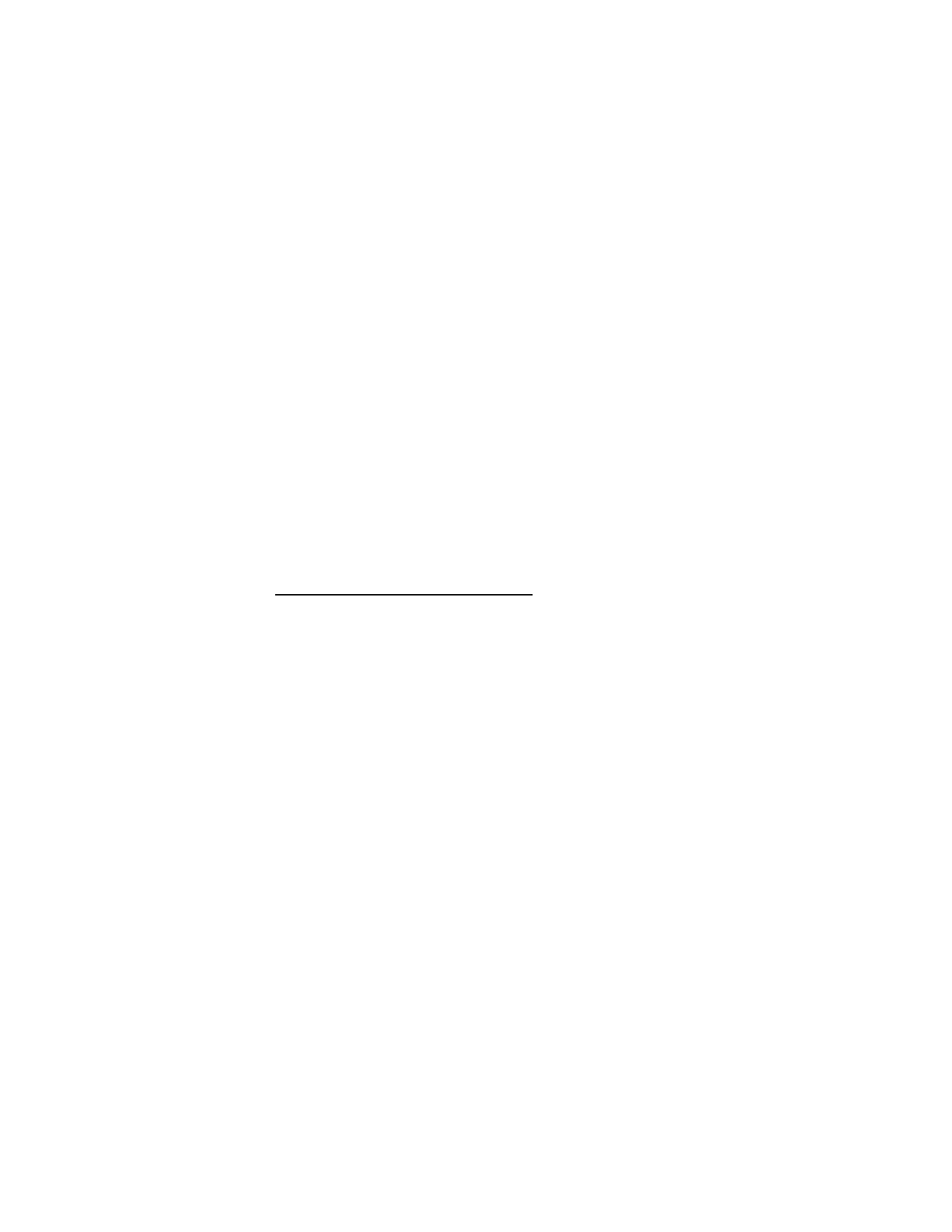
175
Si le preocupa la seguridad, desactive la función Bluetooth o configure Visibilidad mi
teléf. en Oculto. Siempre acepte solamente comunicaciones Bluetooth de otros con
quien usted haya combinado.
Buscar acces. audio : para encontrar dispositivos de audio Bluetooth compatibles.
Seleccione el dispositivo que desea conectar al teléfono.
Dispositivos activos: para verificar qué conexión Bluetooth está activa
Disposit. acoplados: para buscar cualquier dispositivo Bluetooth dentro del alcance.
Seleccione Nuevo para ver una lista de todos los dispositivos Bluetooth dentro del área
de alcance. Seleccione un dispositivo y Acoplar. Ingrese el código de acceso Bluetooth
del dispositivo (hasta 16 caracteres) para asociarlo (vincularlo) con su teléfono. Sólo
debe proporcionar este código de acceso cuando conecte el dispositivo por primera
vez. Su teléfono se conecta al dispositivo y puede comenzar la transferencia de datos.
Conexión de paquete de datos (GPRS)
El servicio general de radio por paquetes (GPRS), es un servicio de red que permite que
los dispositivos móviles envíen y reciban datos sobre una red basada en el protocolo
de Internet (IP).
Para definir cómo usar el servicio, seleccione Menú > Configuraciones > Conectividad >
Paquete de datos > Conexión paq. datos y una de las siguientes opciones:
Cuando necesario: para que la conexión de paquete de datos se establezca cuando
una aplicación lo necesite. La conexión se cierra cuando finaliza la aplicación.
Siempre en línea: para configurar el teléfono para que se conecte automáticamente a
una red de paquete de datos cuando lo encienda.
Configuraciones de módem
Puede conectar el teléfono usando la tecnología inalámbrica Bluetooth o una
conexión de cable de datos USB a una PC compatible y utilizar el teléfono como
módem para activar la conectividad GPRS desde la PC.
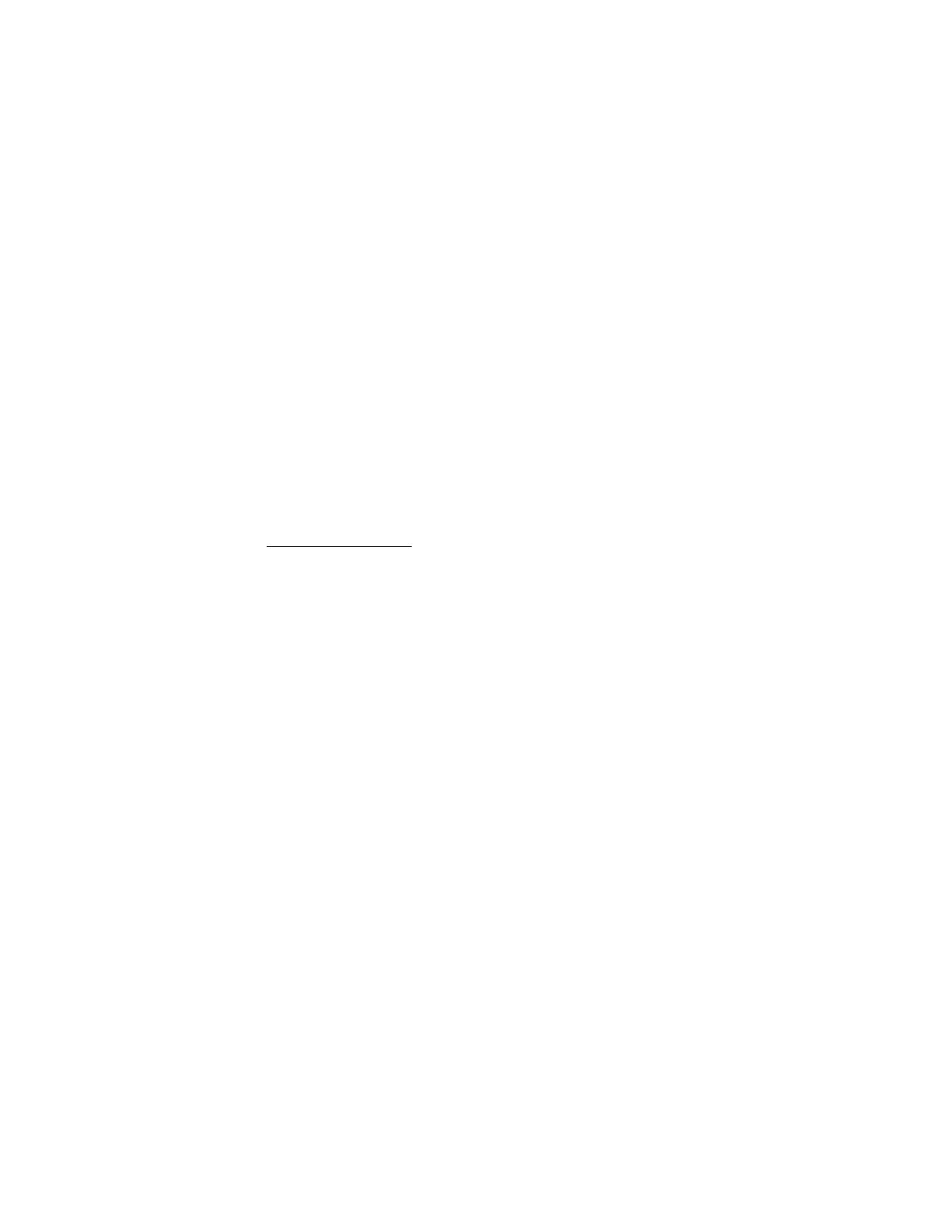
176
Para definir las configuraciones para las conexiones desde su PC, seleccione Menú >
Configuraciones > Conectividad > Paquete de datos > Config. paq. datos > Activar
punto acceso y active el punto de acceso que desea utilizar. Seleccione Editar pto.
acceso act. > Alias de punto acceso, ingrese un nombre para cambiar las configuraciones
del punto de acceso y seleccione OK. Seleccione Pto. acces. paq. datos, ingrese el
nombre del punto de acceso (APN) para establecer una conexión con una red y
seleccione OK.
Establecer una conexión a Internet usando su teléfono como un módem. Consulte
"Nokia PC Suite", pág. 183. Si ha definido las configuraciones en la PC y en el teléfono,
se utilizarán las configuraciones de la PC.
Cable para datos USB
Puede utilizar el cable de datos USB para transferir datos entre el teléfono y una PC
compatible o una impresora que admite PictBridge. También puede utilizar el cable
para datos USB con el Nokia PC Suite.
Para activar el teléfono para transferencia de datos o impresión de imágenes, conecte
el cable de datos. Confirme Cable de datos USB conectado. Seleccionar modo. y
seleccione alguna de las siguientes opciones:
Modo Nokia: para utilizar el teléfono con aplicaciones en una PC que tenga
Nokia PC Suite
Impresión y medios: para sincronizar el teléfono con los archivos de música en la
PC compatible.
Almacenam. datos: para conectarse a una PC que no tenga software Nokia y usar el
teléfono como un dispositivo de almacenamiento de datos
Para cambiar el modo USB, seleccione Menú > Configuraciones > Conectividad >
Cable de datos USB > Modo Nokia, Impresión y medios o Almacenam. datos.
■